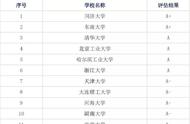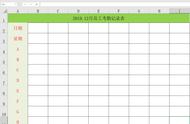当电脑开机提示找不到启动设备时,可以尝试以下几种方法来解决问题:
- 检查硬件连接:确保硬盘数据线和电源线连接牢固,没有松动或损坏。尝试断开并重新连接硬盘线缆,或者更换线缆试试。
- BIOS设置:
- 重启电脑并进入BIOS设置(通常在启动时按Del键、F2、Esc或其他指定键进入)。
- 检查并确认硬盘被正确识别,并设置为第一启动设备(Boot Device或Boot Priority)。
- 如果BIOS中没有识别到硬盘,可能需要检查硬盘是否故障或BIOS设置是否有误,比如尝试恢复BIOS到默认设置(Load Defaults or Factory Settings)。
- 硬盘检测:
- 使用硬盘检测工具(如制造商提供的诊断软件)检查硬盘是否有物理损坏或坏道。
- 如果硬盘确实损坏,可能需要更换新硬盘。
- 使用启动盘:
- 制作一个系统安装U盘(如Windows安装介质创建工具制作的USB启动盘)。
- 将U盘插入电脑,进入BIOS设置,将启动顺序改为从USB设备启动。
- 通过U盘启动,你可以尝试修复现有系统,或者重新安装操作系统。

- 检查分区和启动扇区:
- 使用PE系统(预安装环境)下的磁盘管理工具检查硬盘分区是否正常,使用工具如bootrec.exe(Windows环境下)修复启动扇区和MBR。
- 驱动器固件更新:有时候硬盘的固件问题也可能导致此错误,可以访问硬盘制造商的官方网站查看是否有固件更新并按照说明进行更新。
- 联系专业维修:如果以上方法都无法解决问题,可能涉及更深层次的硬件问题,建议联系专业的电脑维修服务。
在进行以上操作时,请确保你了解相关步骤,以免造成数据丢失或进一步损坏。如果你不熟悉这些操作,寻求专业人士的帮助是一个更安全的选择。